مقدار الأخطاء ويندوز 10 لديه ، واحد قدأعتقد أنها ميزة وأن Microsoft تحاول فقط تعليم الجميع كيفية استخدام Google لحل المشاكل. أحد الأخطاء الفردية التي واجهها بعض مستخدمي Windows 10 هو خيار "فتح باستخدام ..." المفقود من قائمة سياق النقر بزر الماوس الأيمن عندما يقوم المستخدمون بالنقر بزر الماوس الأيمن على ملف. هذا الخيار مهم للغاية لأنه يتيح للمستخدمين تحديد تطبيق لفتح الملف به. بالنسبة للملفات غير المحددة ، أو الملفات التي لم يرتبط البرنامج الافتراضي بها ، فإن هذا الخيار هو الطريقة الأسرع وفي بعض الأحيان فقط لتعيين برنامج افتراضي. إذا كان الخيار مفقودًا على نظامك ، فسيكون ذلك مشكلة في سجل Windows. من السهل الإصلاح بما يكفي حتى لو لم يكن الحل واضحًا بشكل كافٍ. إليك ما عليك القيام به.
افتح سجل Windows بكتابة "regedit" فيشريط البحث أو في مربع الحوار البعيد. السماح لها بإجراء تغييرات على نظامك. انتقل إلى الموقع التالي. العلامة النجمية هي مفتاح تسجيل حقيقي وليس شيئًا يحتاج إلى استبداله بقيمة مفتاح خاصة بالمستخدم.
HKEY_CLASSES_ROOT*shellexContextMenuHandlers
أنشئ مفتاحًا جديدًا هنا من File> New> Key وقم بتسميته "Open With". هناك فرصة لأن يكون المفتاح موجودًا بالفعل وإذا استمر الأمر في الخطوة التالية.

بعد ذلك ، داخل هذا المفتاح سواء تم إنشاؤه حديثًا أو موجود بالفعل ، يجب أن تكون هناك قيمة سلسلة "افتراضي". قم بتعديل قيمة السلسلة بحيث يكون ما يلي.
{09799AFB-AD67-11d1-ABCD-00C04FC30936}انقر فوق "حسنًا" وقد انتهيت جميعًا. يجب أن يستعيد هذا الخيار "فتح باستخدام" إلى قائمة سياق النقر بزر الماوس الأيمن. إذا كنت لا ترى ذلك على الفور ، ففكر في إنهاء عملية Explorer.exe وإعادة تشغيلها.
إذا كان الخيار لا يعود لسبب مافي قائمة سياق النقر بزر الماوس الأيمن ، فقد تبحث في مشكلة تتجاوز سجل Windows. إذا كان الأمر كذلك ، فانتظر حتى تحديث الذكرى السنوية حيث وعدت Microsoft بحل المزيد من الأخطاء.







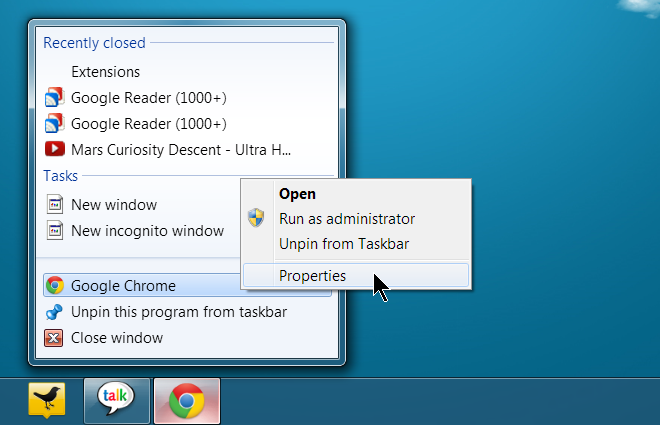





تعليقات